GS 반값택배 당근하면서 자주 이용하고 있습니다. 올해 안에 이사를 가게 될 것 같아서 안 쓰는 물건을 하나둘 당근에 올리고 있어요. 1만원 미만 제품은 되도록 문고리 거래만 하지만, 3만원 이상되면 택배로 보내고 있습니다. 택배비는 보통 구매자가 부담하는데 이럴 때 반값택배가 서로 마음도 편하고 몸도 편하더라구요.
당근 3~5만원 이상만 택배 발송하는 이유
금액대가 너무 낮은 품목을 일일히 택배 발송하거나 직거래를 하면 약속 잡고, 물건 들고 외출하고, 약속 시간 신경쓰고 약속장소까지 가는 그런 에너지가 너무 아깝더라구요.
반값택배 가능 편의점
CU/GS 편의점이 가능합니다. 보통 구매자가 어느 지점으로 받고싶다고 알려주면 저도 그 편의점 사이트에서 예약하고 찾아가서 보냅니다.
GS 반값택배 지점 찾는 법
GS25편의점 거의 다 반값택배 된다고 보시면 되는데요, 안하는 지점도 있더라구요. 기껏 들고 갔다가 까인 경험이 있어서 이제는 무조건 반값택배 되는 지점을 찾아본 뒤 길을 나섭니다.
네이버 지도를 켜주시고, 'GS25편의점'을 검색해주세요.

그럼 내 주변에 여러 GS25편의점 지점이 나오는데 여기서 내가 들르기 좋은 지점을 눌러보세요.
그럼 지점명 옆에 초록색으로 '택배예약'이라는 말이 뜨면 이 지점은 반값택배를 보낼 수 있는 지점이예요.
GS 반값택배 보내는 법
이제 GS편의점에서 본격적으로 반값택배를 보내볼게요.
이때 꿀팁은 pc나 폰에서 GS반값택배 예약 사이트에서 미리 예약을 해놓고 오시면 편해요.
편의점 택배기계에서 일일히 반송처(우리집 주소, 휴대폰번호, 이름 등), 지점, 상대방 이름, 상대방 전화번호 등 일일히 입력하는 게 저는 불편하더라구요.

가까운 GS편의점을 찾았습니다. 택배 송장 뽑는 기계예요.
GS 반값택배 가격
500g 미만은 1,800원 (제주도 요금은 표 참고)
1kg까지는 2,200원
1~5kg 사이는 2,600원
GS반값택배 가격은 거리는 상관없이 최대(내륙) 2600원입니다.
이게 바로 대기업의 인프라 덕분이죠. 전국에 지점이 있으니 유통 물류비가 이렇게 저렴할 수가 있어요. 대신 무게, 사이즈 제약이 있는 점만 참고해주세요.
5kg 이상은 반값택배 이용 불가
집에서 무게를 재 볼 수 있으면 좋아요.
전 손대중으로 대충 5kg는 안 넘겠다싶어서 무게를 재어보진 않고 그냥 가져왔어요.

가로세로높이의 합도 생각보다는 중요하더라구요.
제가 사용한 박스가 쿠팡 직구 박스인데 사이즈가 좀 커보였는지 GS편의점 직원분이 줄자를 꺼내서 가로, 세로, 높이 사이즈를 다 재어 보시더라구요.
반값택배는 소형 택배 위주로 편의를 제공하는 서비스라서 그런지 너무 무겁거나 사이즈가 큰 택배는 취급하지 않는듯합니다.
박스 사이즈가 좀 크다 싶으시면
가로/세로/높이 사이즈 다 재어보시고 더해보세요.
합이 80cm가 넘으면 gs 반값택배는 안 받아주니 일반 택배로 보내셔야하는 점 참고하시면 좋을 것 같아요.
GS 편의점 택배 기계 사용법
첫 화면입니다. 여기서 반값택배를 눌러주세요.
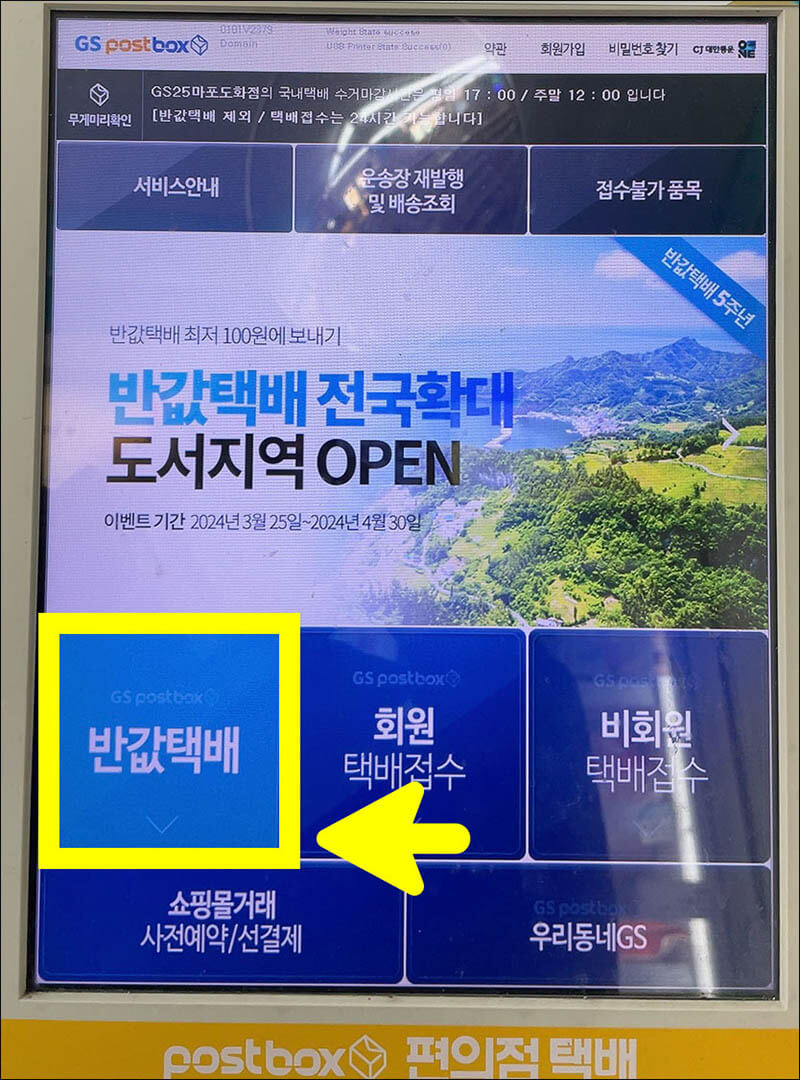
예약을 하고 오시든 안 하고 오시든 반값택배 보내시려면 이 버튼을 누르시면 돼요.
저는 집에서 예약을 하고 와서 예약번호를 입력하고 '비회원 예약 접수'를 눌렀습니다.
GS 반값택배 이용시 굳이 회원가입 안하셔도 돼요.
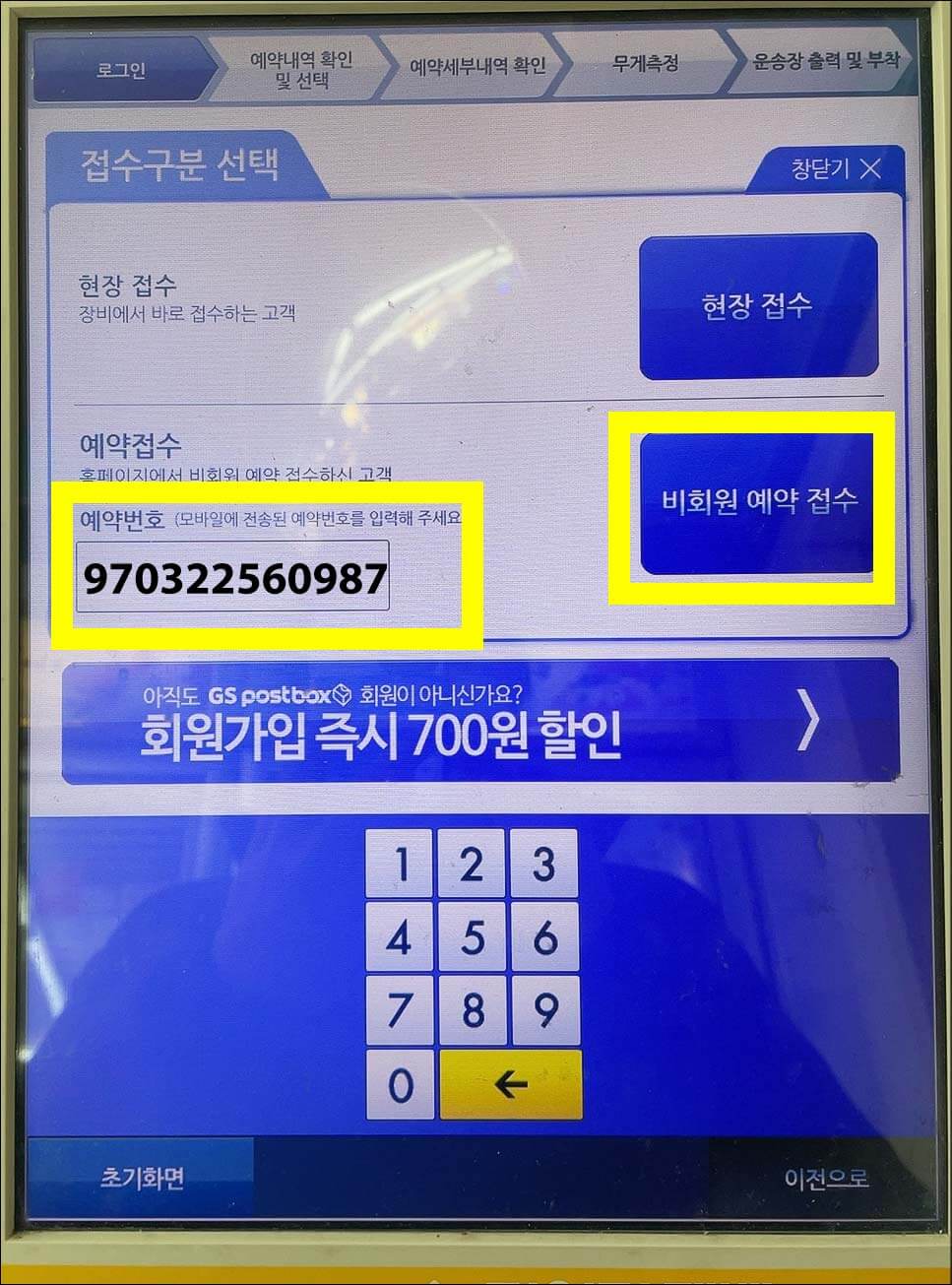
몇 개월, 때로는 몇 년에 한 번씩 이용해서 아이디/비번을 자꾸 잊더라구요. 그냥 비회원으로 예약하고 카톡으로 받은 아래 '예약번호'만 잘 갖고 있으면 됩니다.
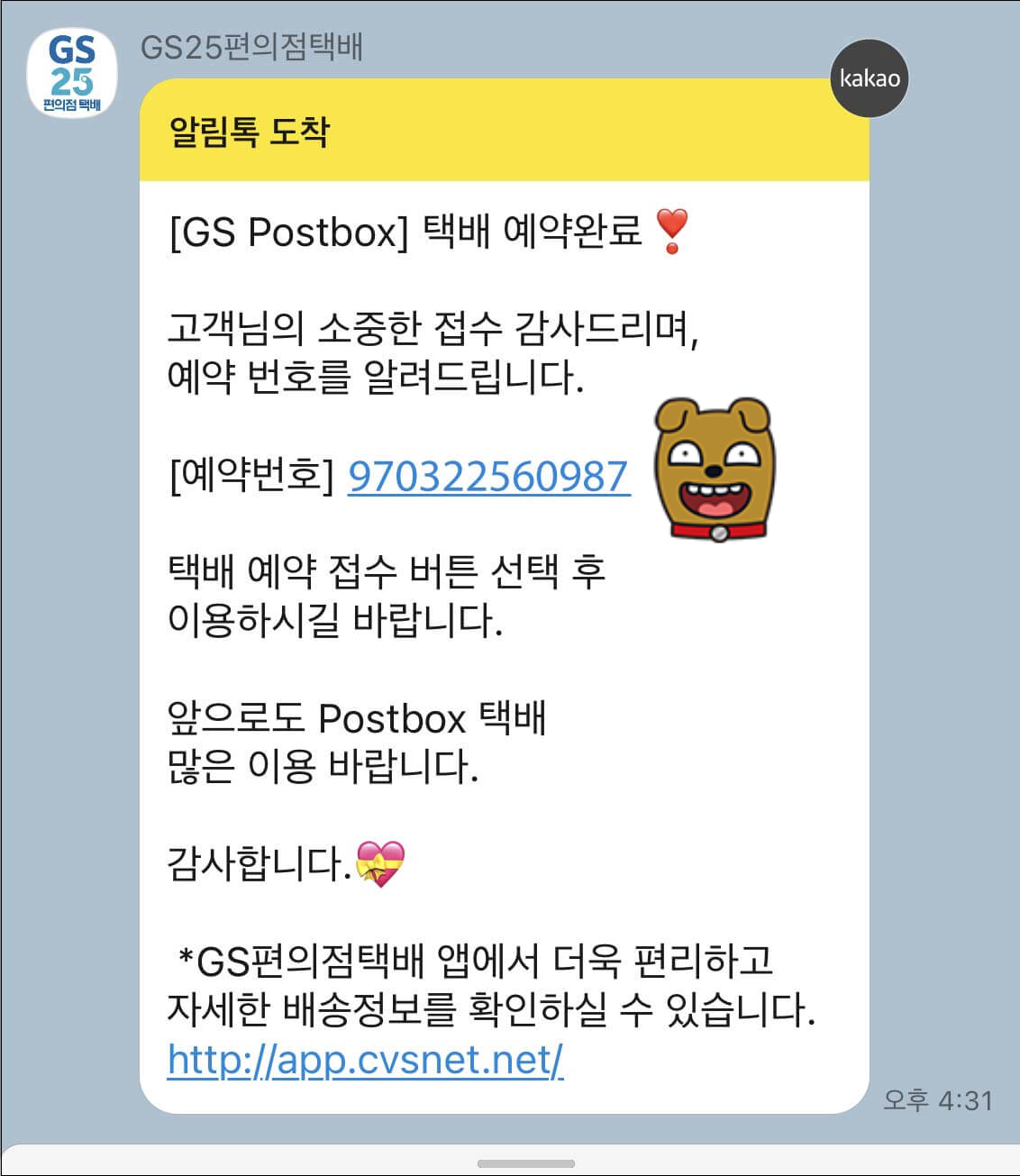
이 12자리 번호 그대로 송장기계에 입력해주시면 돼요.
배송정보확인
당근 구매자가 수령 받길 원하는 점포 정보와 이름, 전화번호 그리고 저의 집주소(반송처) 정보까지 다 입력이 되어있는 걸 확인하면 됩니다.
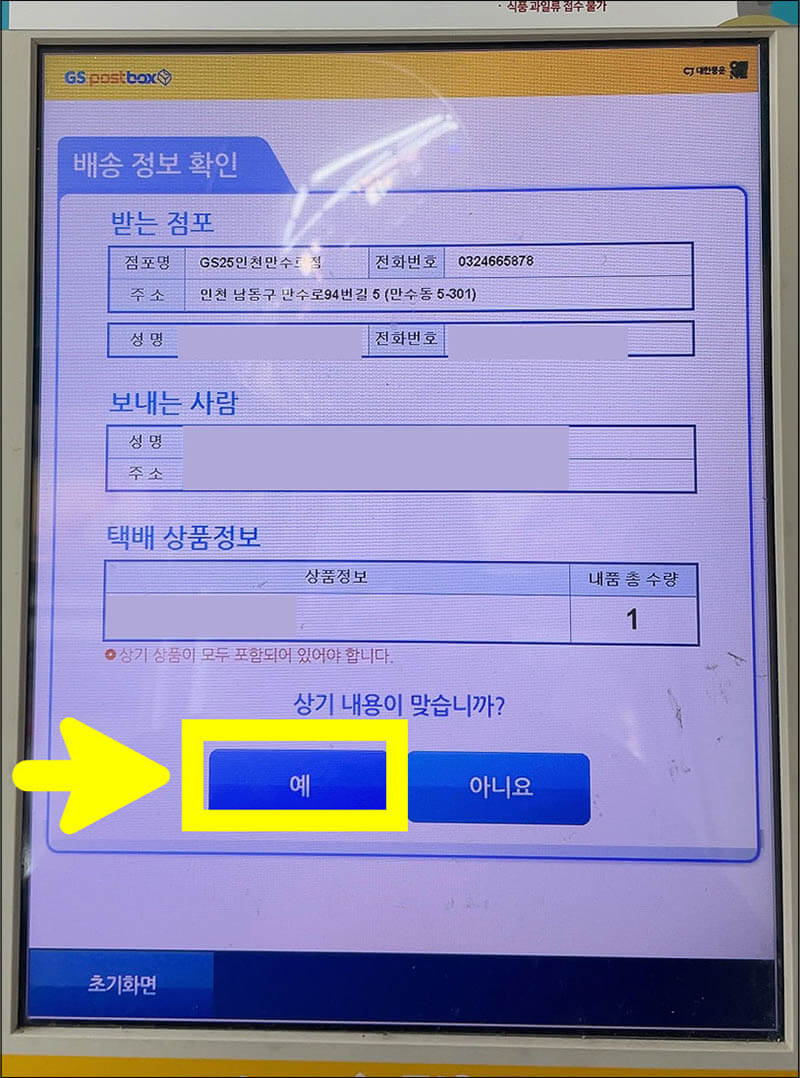
맞으니까 '예'를 눌러줄게요.
무게 측정
택배비를 결정하는 무게!
송장기계에 저울 기능도 있어서 바로 택배 박스를 올리면 돼요.

박스가 꽤 커 보이지만 무게는 1.6kg 정도 입니다.
무게측정 확인
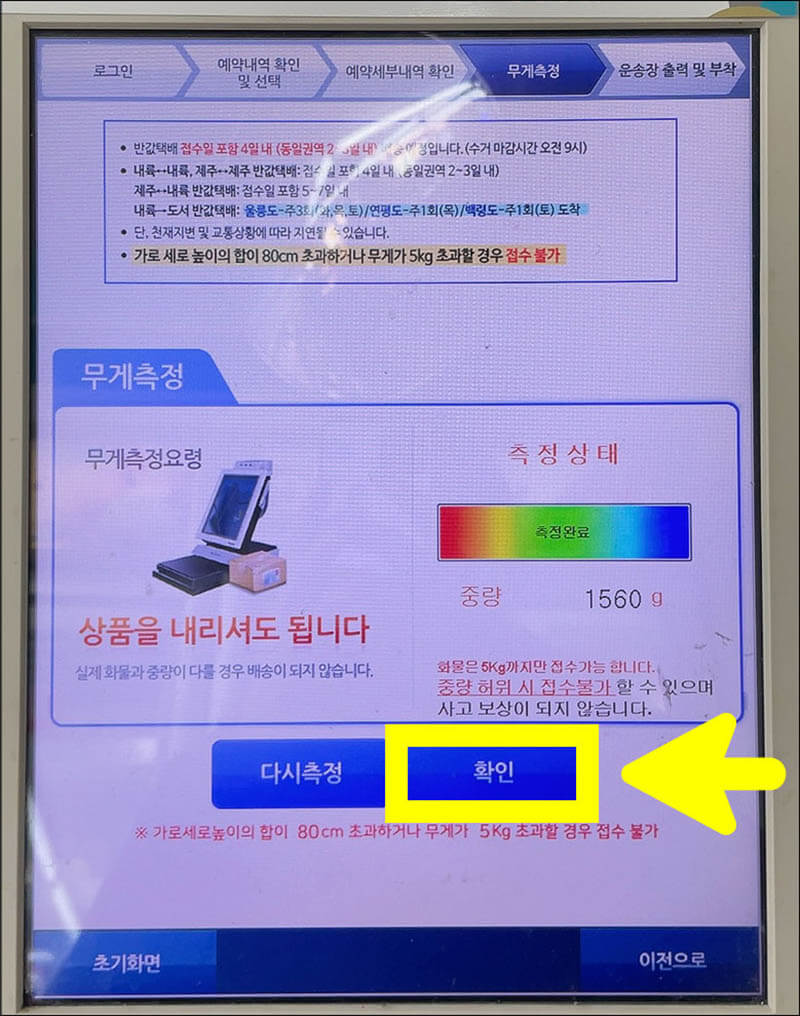
무게 측정 후 확인을 눌러주세요.
택배 운임이 자동 산정됐네요. 1~5kg 사이라서 2600원이 나왔습니다.
(가벼울 줄 알고 당근 구매자한테 물건값 + 1800원만 받았지만.. 그냥 800원 깎아드립니다 ㅎ)
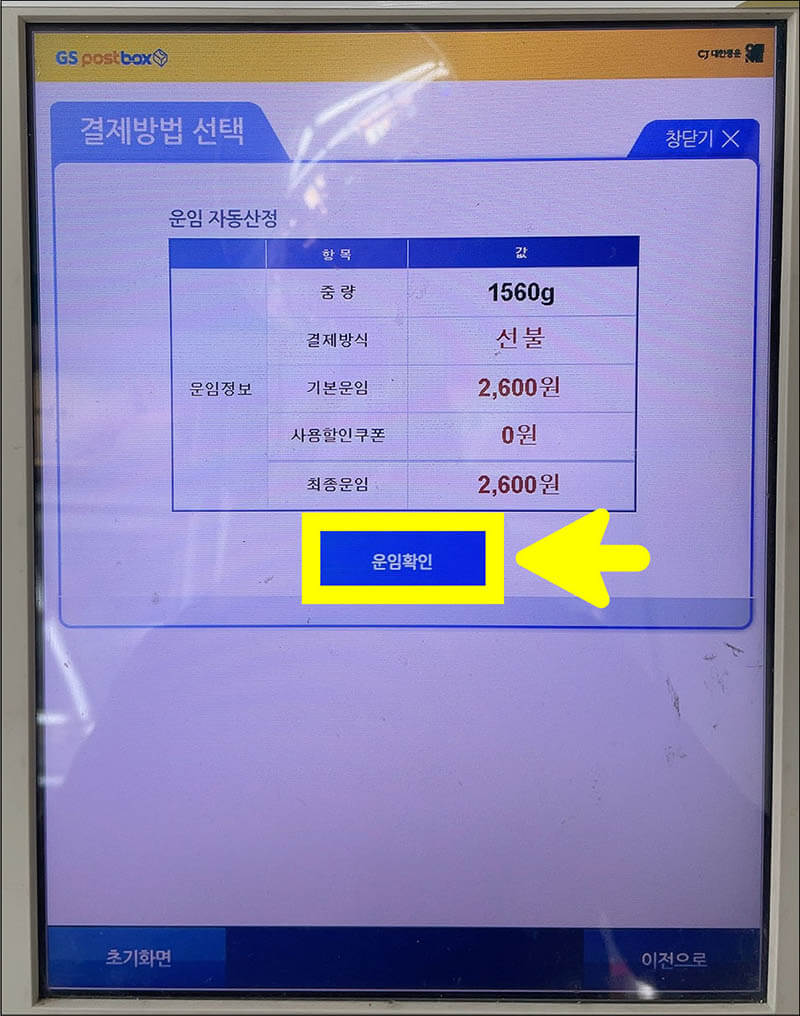
택배비를 확인하고 운임확인을 눌러주세요.
개인정보활용동의에 체크해주시고,
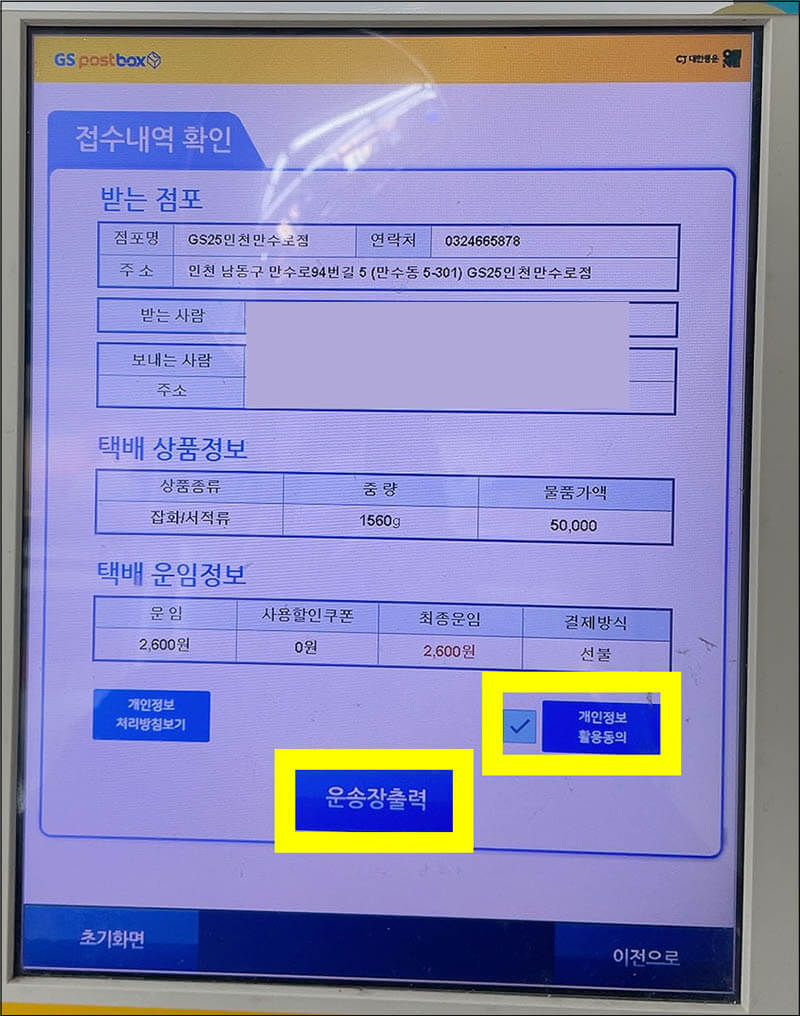
모든 정보가 맞는지 다시 한 번 보시고,
운송장출력을 눌러주세요.
GS 반값택배 운송장을 기계 위쪽에서 나옵니다.
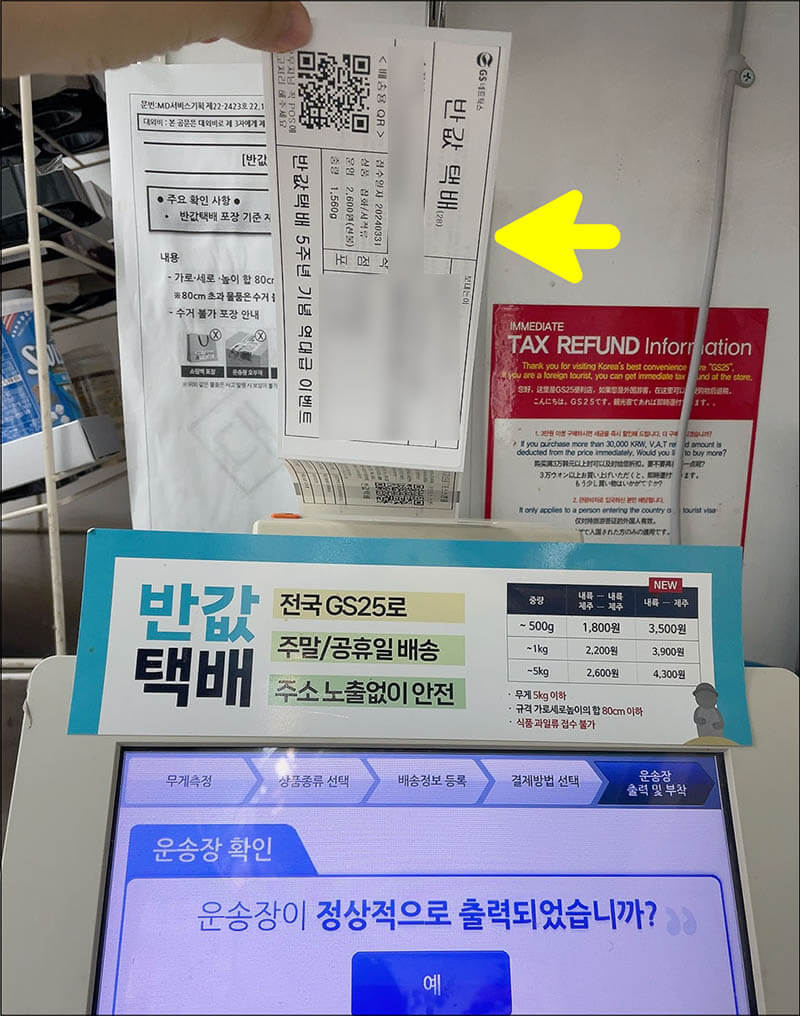
그리고 이 운송장의 넓은 부분을 박스 잘 보이는 곳에 붙여줍니다.
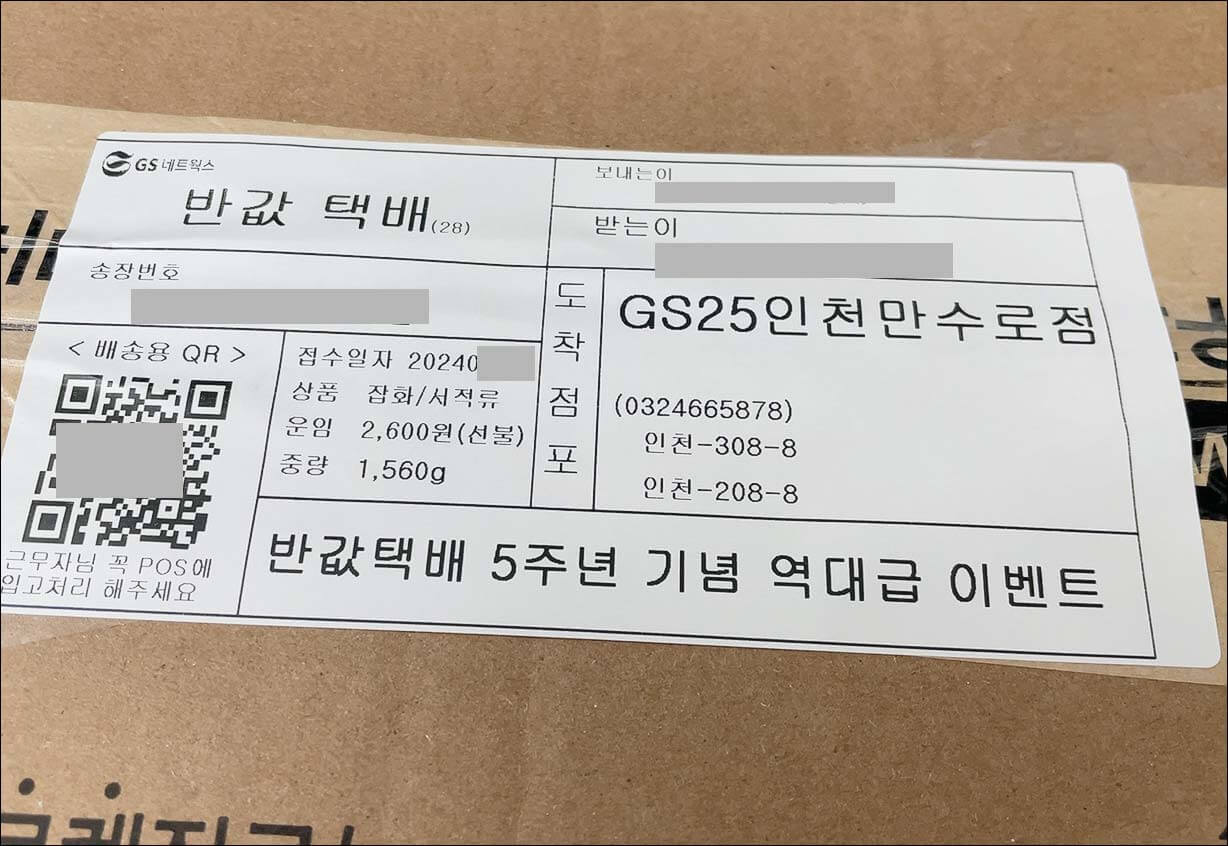
이제 이 박스를 계산대로 들고 가서 택배 운임을 결제하면 돼요.
운송장 끝에 붙어 있는 이 QR코드를 계산원이 찍으면 택배비가 얼마라고 나옵니다.
카드결제도 되니 편한 방법으로 결제해주세요.
반값택배 영수증은 이거
그리고 이 '접수고객 보관용' 종이를 갖고계세요. 이게 영수증이거든요.
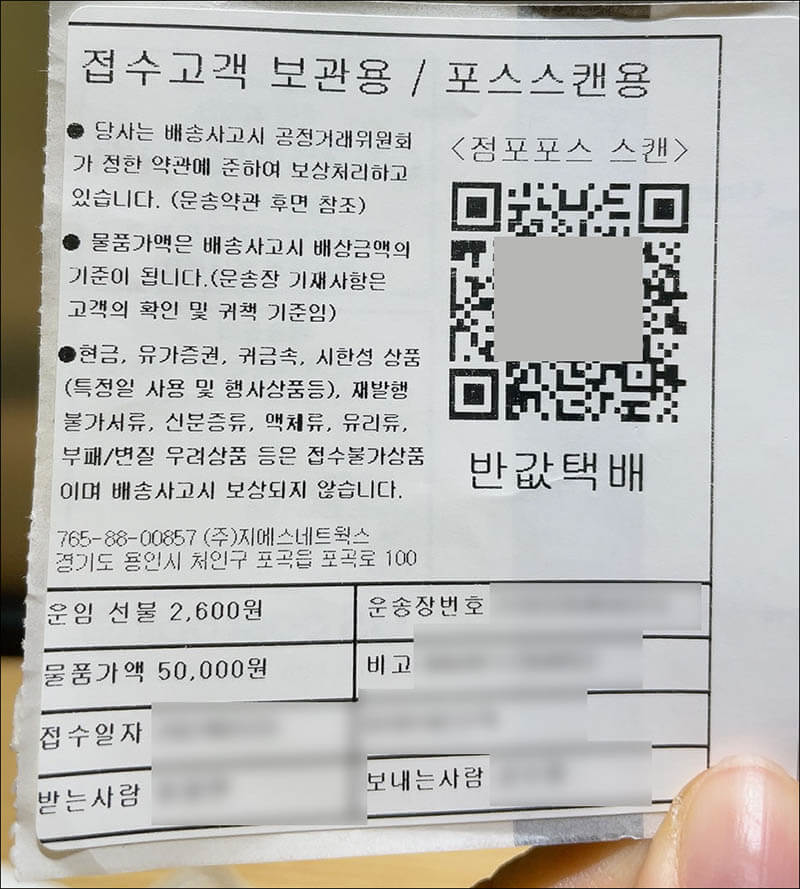
이렇게 또 저의 케케묵은 물건을 필요한 누군가에게 잘 보냈습니다.
운송장 붙이고 박스 사진 찍어두기
참고로 운송장을 박스에 붙이고 사진을 한 번 찍어두세요.
그리고 상대방에게 이 사진을 보내주면 택배가 어디오나 확인도 할 수 있고 서로 신뢰를 쌓을 수 있습니다.
'유용한 꿀팁' 카테고리의 다른 글
| 윈도우10 마이크 볼륨 조절 1분만에 소리 확 키우는 방법 (0) | 2024.05.13 |
|---|---|
| 카카오톡 조용히 나가기 방법 전혀 티 안나게 나가는 꿀팁 (0) | 2024.04.29 |
| GS 반값택배 예약 방법 비회원으로 간편하고 빠르게 하는 법 (0) | 2024.04.01 |
| 우리카드 마케팅 수신 동의 철회하는 간단한 방법 ft.전화지옥 벗어나기 (0) | 2024.01.28 |




댓글